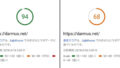ここ数年間、タスク管理ツールはTodoistを利用しています。

このTodoist、僕の中ではタスク管理ツールというよりは「日々の生活の高速巡航ツール」もしくは「自動操縦ツール」としての役割が大きくなってきています。
タスク管理ツールって人によって使い方が千差万別なところがあると思っていて、自分の使い方を書いておくことで参考になる方もいるんじゃないか。
というわけで、以前にも以下の記事を書いたことがありましたが、今日はもうちょっと具体的に、どういう形でTodoistを使っているかを紹介しておきます。
関連記事:安心して「忘れる」ために。Todoistで自分に最適化されたタスクリストを作るコツ
Todoistを利用した日々の自動操縦のすすめ
基本ビューは「次の7日間」
Todoistはいろいろな切り口でタスク群を眺めることができますが、僕は基本的には「次の7日間」というビューで使うことにしています。
このビューは一週間分というスパンがちょうどよく、直近のタスクが俯瞰できるので使いやすい。
また、日時が決まっているタスクだけが表示されるのが大きな特徴で、これは後述する「タスクをやる順で並べることができる」というメリットにつながるので、このビューが気に入っています。
粒度の小さい些細なタスクでも登録する
僕は毎日繰り返すようなタスクは全部Todoistに放り込んでいます。
これをする一番の理由は「何も考えなくても生活の水準が一定以上に保たれるから」。
たとえば床のホコリを掃除するとか、たまった紙類をスキャンして捨てるとか。
もちろん寝起きの体重測定とか、ほとんど無意識レベルで浸透しているタスクもありますが、これも登録しておく。
コツとしては「ものすごく些細なタスクでも登録する」こと。
こうするとTodoistを使い込んでいくモーメンタムが生まれるというか、メタだけど「Todoistを使うという習慣」を作れるので、良い習慣作りに一歩近づきます。
毎日繰り返す習慣は時間を設定して「やる順」に並べる
タスクの中には毎日繰り返すものもありますが、僕はこれらを全て時間もセットで登録しています。
たとえば朝のタスク(体重測定や掃除)は朝7時前後に時間を設定して登録しているし、寝る前のタスク(日記を書くとか、明日やることを書き出すとか)は夜22時頃に登録しています。
これをする理由は、タスクに時刻を紐づけることでTodoistの中で一連のタスクが上から順に「やる順」で並ぶので、上からどんどん処理するだけでよい状態になるから。
時刻を登録しないでタスクだけを放り込んでいると全部のタスクがバラバラに並んで混乱するけど、時刻をつけることで並び順を制御できるというのが便利です。
タスクを正確に時刻通りに実行する必要はない
ちなみに、タスクに付ける時刻はかなり適当です。目安程度。
僕自身、実際に正確にその時刻にそのタスクを実行する、ということはまずなくて、たとえば朝のタスクだったら無意識でひととおりのタスクを完了した後にTodoistでまとめてチェックしています。
そのときに未実施のタスクがあれば「あ、忘れてた」となるので、それもやる感じ。
そういう感じで「もれなくやったほうがいいことをやるための答え合わせ」として使うことが多いです。
もっといえばやらないタスクも多い
また、僕の場合、Todoistには「やったほうがQOLが上がるもの」は一応放り込んでおくことにしているので、毎日の生活の中で「Todoistに登録してあるタスクをすべてこなす」ということもありません。
ほぼ毎日、7割程度のタスクはやるけれど、3割くらいは時間がなかったりでできないので、寝る前のTodoist整理タイムでまとめて次の日にスキップすることが多いです。
多分全部のタスクをこなせば完璧にピカピカな一日になるんだろうけど、実際はそんなに時間どおりには行動できないし、全部をやりきる時間もない。
大事なのは「毎日7割はやる」ということで、それを繰り返すことで日々の平均点がじわじわと上がっていく感じです。
週に一度程度のタスクも放り込む
毎日のタスクを登録したら、そこにさらに追加で週に一度程度のタスクを登録していきます。
僕の場合はこんな感じのタスクを登録しています。
- 燃えるごみをゴミ捨ての日の前夜にまとめて玄関に置く
- ウェブマンガの更新を確認する
- 2台のデータ保存用外付けHDD間の同期を走らせる
- Lightroomカタログのバックアップを作成して古いものは削除する
Todoistは「毎週月曜日20時」という感じで繰り返しを設定できるので、こうした週一回のタスクを忘れずに続けていくのに向いています。
週一回のタスクって毎日繰り返すタスクに比べて忘れやすいし、一度忘れると次のチャンスは一週間後とかになってストレスがたまるし、ひどいときにはそのまま習慣から抜け落ちてしまうことも多いもの。
でもTodoistに登録すれば、これだけでゴミ捨てや掃除を忘れることがなくなるので、「自分の頭のメモリを使わずに生活の質を維持する」という面からもすごく助かってます。
毎日のタスクと週一回のタスクを登録できたら、あとは必要に応じて「月に一回」「半年に一回」のようなタスクを入れておくとよいでしょう。
ここまでできれば、日々の自動操縦はほとんど完了。
始めたい習慣や継続したい習慣を入れ込む
僕の場合はさらに、これに加えて、新しく始めたい習慣や継続したい習慣もTodoistに登録するようにしています。
なぜなら、日々のタスクをTodoistで管理するようになると「Tosoistに書いてあることをきちんと実行する」ことが呼吸レベルで当たり前になるので、そこに新しい習慣を登録しておけば続けやすくなるから。
イメージとしては日々の繰り返しタスクをこなしながらTodoistを使う土台を作って、そこを利用して新しい習慣を始める感じですね。
具体的な例を挙げると、たとえばベランダ菜園をはじめた時は「2日ごと7:00 水やり」という感じでプランターへの水やりを登録しました。実はベランダ菜園の成功の裏にはTodoistがあったのです。むしろこれがなければ絶対枯らしてた。
定期的なタスクの棚卸をすべし。
上で「毎日7割のタスクをやればいい」ということを書いていますが、日々Todoistを使っていると「このタスク、登録はしたけど重要度が低くて毎日スキップしかしてないな」というタスクも出てきます。
そういうタスクがたまるとTodoistが淀んで使いにくくなるので、僕は定期的に棚卸をすることにしています。
もう必要ないタスクは削除することもあるし、今はその時期じゃないなというものは半年後に登録することも。いまはちょっと無理だけどいつか復活させたい、というタスクは「日付だけ削除」するようにしています。
そうすれば「次の7日間」ビューからは見えなくなるので、快適にTodoistを使うことができます。
終わったタスクはEvernoteに保存
僕はIFTTTというサービスを使って、Todoistの完了タスクをEvernoteに記録しています。
Todoistの有料サービスでも完了タスクの確認はできますが、Evernoteに登録することで「どのタスクをいつやったか」を検索することでいつでも振り返ることができるようになるんですよね。
僕はかなりの記録フリークなので、この機能はめっちゃうれしい。
多くの人は「これからやるタスク」が重要と考えていますが、僕はそれと同じくらいの価値を「過去に完了したタスク」に感じています。なぜなら、過去の履歴は改善のための宝の山だから。
そういう意味で、完了済みのタスクをEvernoteに登録するのはかなりおすすめです。
まとめ:もっとクリエイティブなことに脳みそを使おう!
というわけで、僕が実践しているTodoist活用法について、改めて記事で具体的に書いてみました。
このようなスタイルを導入している根底には「日々の雑務はパパっと済ませてより重要なことにリソースを使おう」という考え方があります。
Todistを使うことで「あれをやらなきゃ」と頭で覚えておく必要がなくなるし、あらかじめやることをリスト状に並べておくことで上からどんどん消化すればいいだけなので、結果的に時間も大きく節約できる。
すると自分の時間と脳みそに余力が生まれるので、その時間を使ってもっと丁寧な暮らしをすることもできるようになるし、やりたくても時間がなかったような重要プロジェクトをすすめることもできる。
いつも「時間がない」と困っている方にはぜひともおすすめしたいツールです。
関連記事:お気に入りWebマンガのURLをTodoistに曜日指定して毎週繰り返しで登録しておくと捗る
関連記事:ブログの定期レビューをTodoistとGoogleスプレッドシートで極力自動化することにした
関連記事:2台のディスク間で定期的なミラーリングを構築する方法。音楽や写真のバックアップにも。